KDE Plasma 5 poseduje jedan od najnaprednijih upravitelja prozorima na Linux platformi. Karakteriše ga izuzetna prilagodljivost, mogućnost konfigurisanja i fleksibilnost. Zahvaljujući lakoći modifikovanja KDE upravitelja prozora, korisnici imaju mogućnost da prošire njegovu funkcionalnost. Jedna od omiljenih karakteristika mnogih Plasma korisnika je takozvano „Tiling Window“ proširenje. Ono omogućava dodavanje podrške za raspoređivanje prozora u KDE Plasma okruženju na način sličan onome kod i3 ili AwesomeWM.
U ovom vodiču detaljno ćemo objasniti kako pokrenuti KWin proširenje za raspoređivanje prozora. Takođe ćemo obraditi kako ga koristiti i prilagoditi prema vašim individualnim potrebama!
Ažuriranje KDE Plasma 5
KWin proširenje za raspoređivanje prozora radi optimalno na većini modernih verzija KDE Plasma 5 okruženja. Ipak, preporučljivo je da koristite najnoviju verziju Plasme na vašem Linux desktopu pre nego što nastavite. Na taj način ćete moći u potpunosti da iskoristite sve nove funkcije koje ovaj upravitelj prozora pruža.
Ubuntu
Ako koristite Ubuntu kao osnovu za vaš KDE Plasma desktop, verovatno koristite relativno novije verzije KDE Plasma okruženja. Međutim, zbog načina na koji Ubuntu funkcioniše, ona nije uvek potpuno najnovija. Da biste pristupili novijoj verziji KDE Plasma, razmislite o prelasku na KDE Neon. I dalje ćete imati sve prednosti Ubuntua, jer ga koristi kao osnovu, ali ćete uživati u modernijoj verziji KDE-a.
Za preuzimanje KDE Neon, posetite zvaničnu veb stranicu. Trenutno, Neon koristi Ubuntu 18.04 kao svoju osnovu.
Debian
Korisnici Debian-a na stabilnoj grani mogu instalirati KDE Plasma, iako je verzija ponekad zastarela. Iako nije obavezno koristiti najnoviju verziju Plasme za korišćenje ove skripte, dobra je ideja da ažurirate svoje izdanje. Nadogradnjom vaše Debian verzije, dobićete bolju kompatibilnost sa Tiling Window proširenjem koje opisujemo u ovom vodiču, kao i bolje performanse i nove funkcije.
Za ažuriranje vaše Debian verzije, pogledajte naš vodič ovde!
Arch Linux
Korisnici Arch Linuxa su uvek korak ispred. Kao rezultat toga, oni odmah dobijaju pristup najnovijoj verziji KDE Plasma.
Da biste bili sigurni da je vaš desktop potpuno ažuriran, otvorite terminal i izvršite sistemsko ažuriranje.
sudo pacman -Syyuu
Fedora
Korisnici Fedora, slično korisnicima Arch Linuxa, uvek dobijaju najnoviji softver odmah. Da biste proverili da je vaša Fedora KDE Plasma instalacija u najboljem stanju, izvršite ažuriranje sistema u terminalu:
sudo dnf update -y
openSUSE
Mnogi korisnici openSUSE koriste LEAP, stabilnu verziju operativnog sistema. Sav softver na LEAP-u je stabilan, ali može biti zastareo.
Da biste osigurali da je vaša KDE Plasma verzija novija, razmislite o prelasku na Tumbleweed. Alternativno, možete dodati jedno od SUSE repozitorijuma treće strane koji omogućavaju brže ažuriranje.
Generički Linux
Želite da instalirate noviju verziju KDE Plasma okruženja, a ne koristite nijednu od gore navedenih Linux distribucija? Razmislite o prelasku na KDE Neon! To je jedna od prvih Linux distribucija koja isporučuje najnoviju verziju KDE Plasma i koristi Ubuntu, najpopularniji Linux operativni sistem danas.
Ne želite da prelazite na Neon kako biste imali noviju verziju KDE Plasma 5? Nema problema! Samo pokrenite ažuriranje sistema i uverite se da je vaša verzija KDE Plasma barem 5.10 kako biste mogli da uživate u svim novim funkcijama.
Instalacija proširenja za raspoređivanje prozora
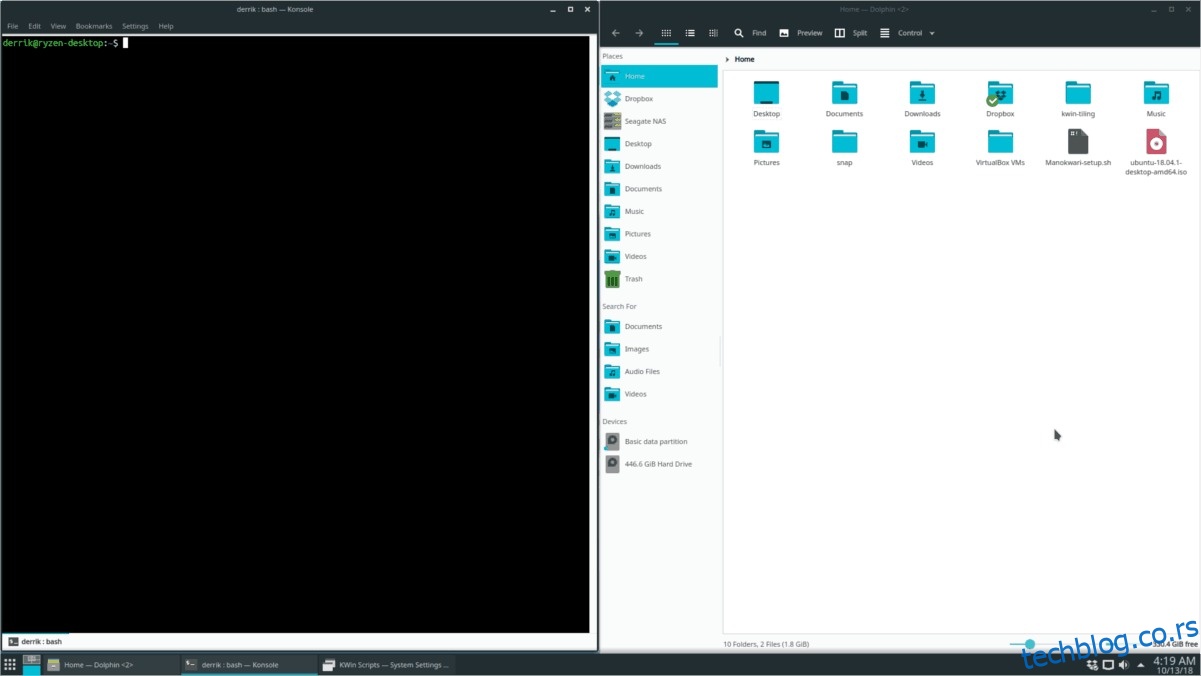
KWin proširenje za raspoređivanje prozora je dostupno na GitHub-u. Za instalaciju će vam biti potreban Git paket na vašem Linux računaru. Otvorite terminal i pratite uputstva u nastavku kako biste instalirali Git na vaš operativni sistem.
Ubuntu
sudo apt install git
Debian
sudo apt-get install git
Arch Linux
sudo pacman -S git
Fedora
sudo dnf install git
openSUSE
sudo zypper install git
Nakon što je Git instaliran, instalacija proširenja može početi. Prvo, preuzmite datoteke KWin Tiling skripte sa GitHub stranice.
git clone https://github.com/faho/kwin-tiling.git
Prebacite sesiju terminala u novu fasciklu „kwin-tiling“ pomoću naredbe „cd“.
cd kwin-tiling
Instalirajte KWin Tiling proširenje na vaš računar pomoću:
plasmapkg2 --type kwinscript -i .
Aktiviranje proširenja za raspoređivanje prozora
Sada kada je KWin Tiling proširenje instalirano na vašem Linux sistemu, vreme je da ga uključite. Za aktiviranje proširenja, otvorite KDE aplikacijski meni, potražite „KWin Scripts“ i pokrenite ga.
U sekciji KWin skripti, pronađite „Tiling Extension“ i označite polje pored njega. Zatim kliknite na dugme „Apply“ da biste ga aktivirali.
Želite da isključite proširenje za raspoređivanje prozora? Ponovite isti postupak, poništite odabir u polju za potvrdu i kliknite na „Apply“.
Korišćenje proširenja za raspoređivanje prozora
KWin Tiling proširenje je izuzetno jednostavno za korišćenje, a većina raspoređivanja prozora se vrši automatski. Dok otvarate različite aplikacije, KWin bi trebalo automatski da ih rasporedi i organizuje.
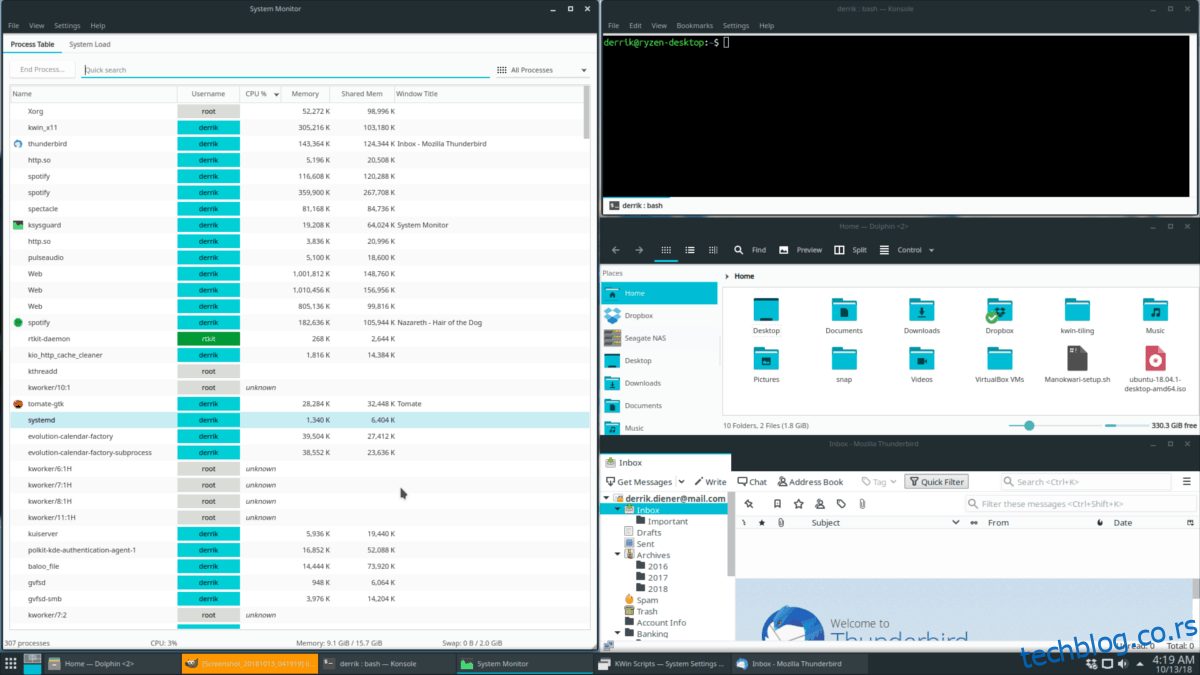
Za promenu rasporeda prozora, držite taster Windows i pritisnite taster PG UP ili PG DN na vašoj tastaturi.